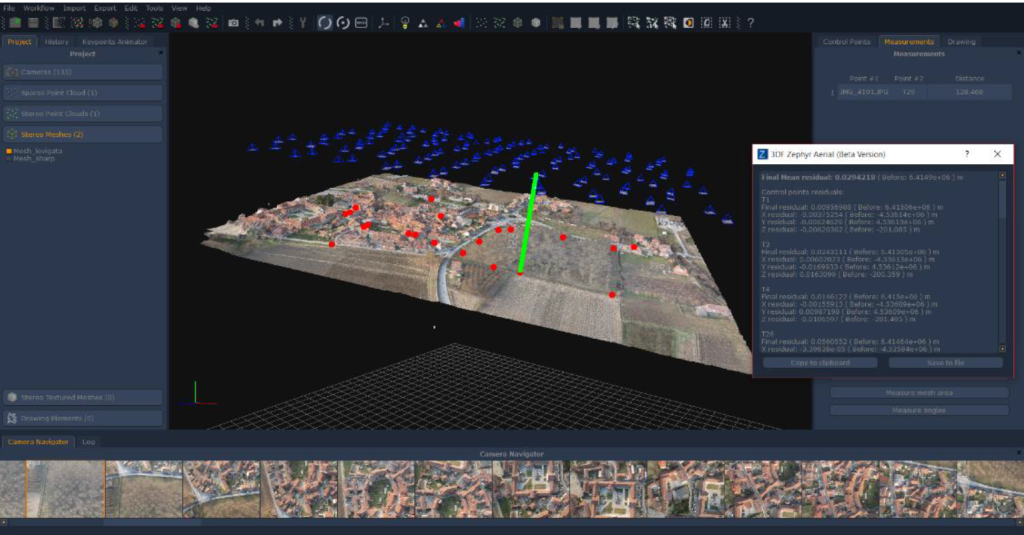Cari modellatori,
a 3Dflow vogliamo mostrarvi il report realizzato da Francesca Sileci (Politecnico di Torino) che descrive un apporccio alla Fotogrammetria Aerea attraverso l’uso di 3DF Zephyr Aerial. I risultati ottenuti verranno inseriti nella sua tesi di laurea magistrale dal titolo “Dalla Geomatica al BIM: il caso dell’anfiteatro di Pollenzo”.
L’anfiteatro di Pollenzo
In seguito ad una serie di rilievi svolti con il gruppo di geomatica del Politecnico di Torino, al fine di sviluppare una tesi magistrale sull’anfiteatro di Pollenzo, ho utilizzato di 3DF Zephyr Aerial per elaborare i dati acquisiti con fotogrammetria aerea.
Il rilievo fotografico è stato condotto con una Canon Powershot ELPH 110 HS ad una altezza media di 128 metri.
La prima prova effettuata con questo software ha portato un Final Mean Residual di 1.42 m. Considerato che il residuo accettabile per questo genere di elaborazioni deve essere compreso tra 2 e 4 cm, si sono svolti una serie di test al fine di raggiungere un risultato migliore.
La prima operazione è stata quella di inserire le coordinate dei centri di presa delle camere, tramite il comando import camera position constraints.
Non sapendo se usare una quota ellissoidica oppure ortometrica o se inserire prima le coordinate nord e poi quelle est, ho fatto una serie di prove, che mi hanno fatto giungere alla conclusione che questa operazione giunge allo stesso risultato a prescindere dalla modalità di inserimento delle coordinate dei centri di presa.
L’operazione successiva consigliata ai fini di un buon risultato finale è stata quella di applicare una calibrazione manuale effettuata prima di utilizzare 3DF Zephyr (nonostante il software sia in grado di calibrare in automatico) della camera e spuntare la voce adjust tangential distortion parameters.
Dopo la creazione della nuvola sparsa, prima di elaborare quella densa, si sono aggiunti i punti di controllo (add control points from images), collimando ogni punto su più di tre fotogrammi.
Questa fase è decisiva al fine di un buon risultato; nel mio caso ho inizialmente aggiunto 44 punti, ma per poter raggiungere un buon risultato ho dovuto cancellare, e in alcuni casi ricollimare, i punti che davano residuo maggiore.
Tramite questo procedimento sono passata da 44 punti a 39, poi 36, 26, 21 e infine 17 per poter arrivare ad un residuo di 0,049 m e 0,029 m tramite il comando Perform Bundle Adjustment.
Dopo aver inserito i control point tramite comando Align world to control points si devono inserire le coordinate acquisite durante il rilievo topografico, nel mio caso avvenuto con tecnica GNSS in modalità RTK.
Qui l’ordine di inserimento è importante e come indicato anche nel software deve avvenire inserendo prima la coordinata est e poi quella nord; nel mio caso ho operato con quote ortometriche, così come fatto per le coordinate dei centri di presa.
Francesca Sileci